あなたはXboxエラー0x800488FCに直面している人の一人ですか?多くのユーザーが、XboxLiveにログインするときにこの問題が発生したと報告しました。
この記事では、この問題を簡単に解決できるように、Xboxログインエラー0x800488FCに関するすべてを取り上げました。
Xboxライブで0x800488FCログインエラーを解決する方法については、合計4つの方法を導入しました。ステップバイステップで、あなたの問題は解決されます。
Xboxログインエラーの原因は何ですか?
このエラーに直面したときに最初に出てきた質問は、「この一般的なXboxライブエラーの背後にある理由は何ですか?」でした。まあ、これが理由です。
間違ったログインID:このエラーは、ユーザーがXboxLiveにログインしようとしたときに間違ったログインIDを入力しようとした場合に発生します。通常、ユーザーがMicrosoft以外のIDを挿入しようとすると表示されます。
間違ったパスワード:このエラーは、間違ったMicrosoftパスワードが挿入されたために、XboxLiveにログインしたときに発生します。
同期に失敗しました:エラーのもうXNUMXつの考えられる原因は、同期中の障害です。
古いファームウェア:古いファームウェアを使用すると、コード0x800488FCでエラーが発生します。
サーバーの問題:サーバーに干渉があると、エラー0x800488FCが発生します。
診断エラー0x800488FC
これは、電源の不良、接続の不良などが原因である場合があります。したがって、このエラーが永続的な原因なのか一時的な原因なのかを確認するには、診断が必要です。
すべてのXbox接続を切断し、最初から再起動する必要があります。次に、すべてのプラグと接続を接続します。Microsoft XboxLiveアカウントにログインしてみてください。エラーが再度点滅する場合は、以下の方法で修復する必要があります。
0x800488FCXboxエラーを修正する方法
次の方法を試すことができます。
1.実際のIDとパスワードでログインしてみてください
前述のように、ユーザーが間違ったIDまたはパスワードを挿入しようとしたため、エラーが発生しました。
Xbox LiveはMicrosoftのストリーミングサービスであり、ログインするにはMicrosoftのログイン名とパスワードが必要です。Microsoft以外のIDまたはパスワードを入力しようとすると、エラーが反映され、これらのエラーの0つは800488xXNUMXFCです。
これが、ログインに問題がある理由である可能性があります。Microsoft自体は、ユーザーがMicrosoftサポートポータルで適切なIDとパスワードを使用してログインすることをお勧めします。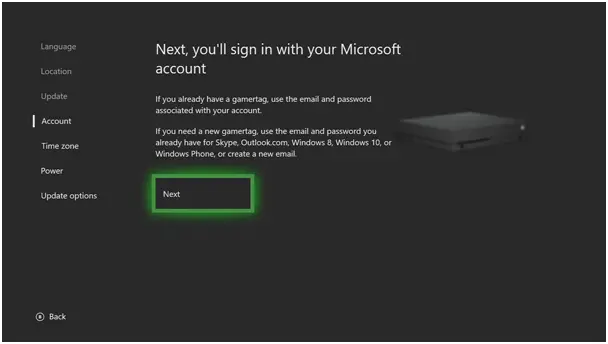
2.Xboxコントローラーのファームウェアを更新します
古いコントローラーファームウェアを使用している場合、最終的にXboxログインエラーが発生する可能性があります。ファームウェアをアップグレードする前に、XboxLiveはユーザーの侵入を防ぐことができます。ユーザーアップグレードファームウェアはロケットテクノロジーではありません。次のようないくつかの手順を実行する必要があります。
ステップ1:USBケーブルを使用してコントローラーをXboxに接続します。
ステップ2:Xbox Liveに接続し、を押しますメニュー。
ステップ3:案内する "設定 ">「デバイスとアクセサリ」そして、「コントローラ"。
ステップ4:選挙アップデート接続されているコントローラーに新しいファームウェアをダウンロードします。「コントローラーの進捗状況の更新」ウィンドウが画面に表示されます。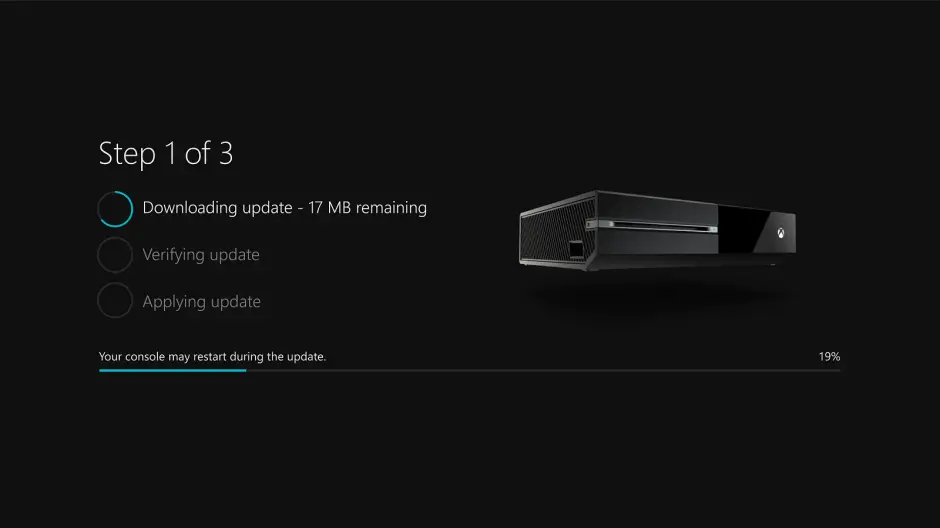 4
4
ステップ5: ファームウェアのアップデートが完了すると、画面に次のように表示されます。コントローラーが更新されましたメッセージ。按B「デバイスとアクセサリ」メニューに戻るためのキー。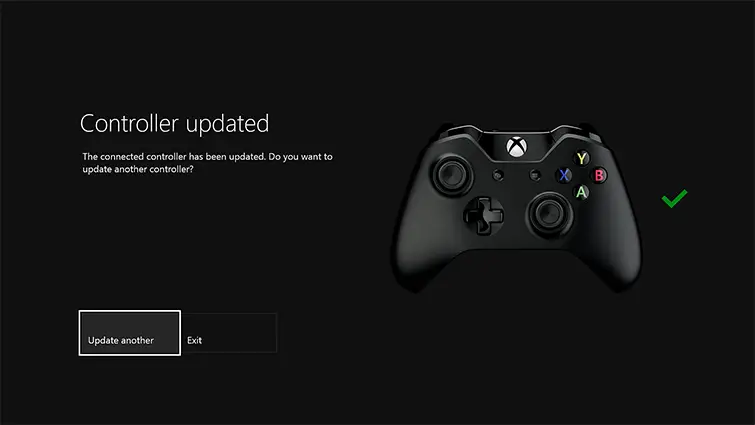
ステップ6:コントローラに移動して、コントローラのバージョンが更新されているかどうかを確認します。
ルーターとモデムを再起動して、0x800488FCを修正します
このエラーの根本的な原因は、インターネット接続の不良です。したがって、ルーターとモデムを再起動することで、0x800488FCxboxライブエラーを修正できます。以下の手順を実行できれば、XNUMX分で完了できます。
ステップ1:他のケーブルを抜いた後、ルーターとモデムを抜いて、正常に再起動できるようにします。
ステップ2:閉じたままになるように、少なくとも30秒待ちます。ほとんどのサービスプロバイダーは、モデムとルーターを再起動する前にXNUMX分待つことを推奨しているため、より良い結果を得るには、XNUMX分待ってください。
ステップ3:モデムを再接続し、少なくとも60秒待ちます。モデムは60秒後にルーターに接続する必要があります。プラグを差し込んだ後、デバイスの電源を入れる必要がある場合があります。
ステップ4:すべての接続が機能するように設定されるまで、少なくとも2分間待ちます。モデムとルーターのすべてのライトが正しく機能し始めているかどうかを確認する必要があります。
ステップ5: 修正されているか確認してください。
新しいMicrosoftアカウントを作成します
別のアカウントでXboxLiveにログインしてみてください。または、Microsoftで新しいIDを作成できます。ほとんどの場合、新しいアカウントでログインすると問題が解決します。次の場所で新しいアカウントを作成できます。HTTPS : //signup.live.com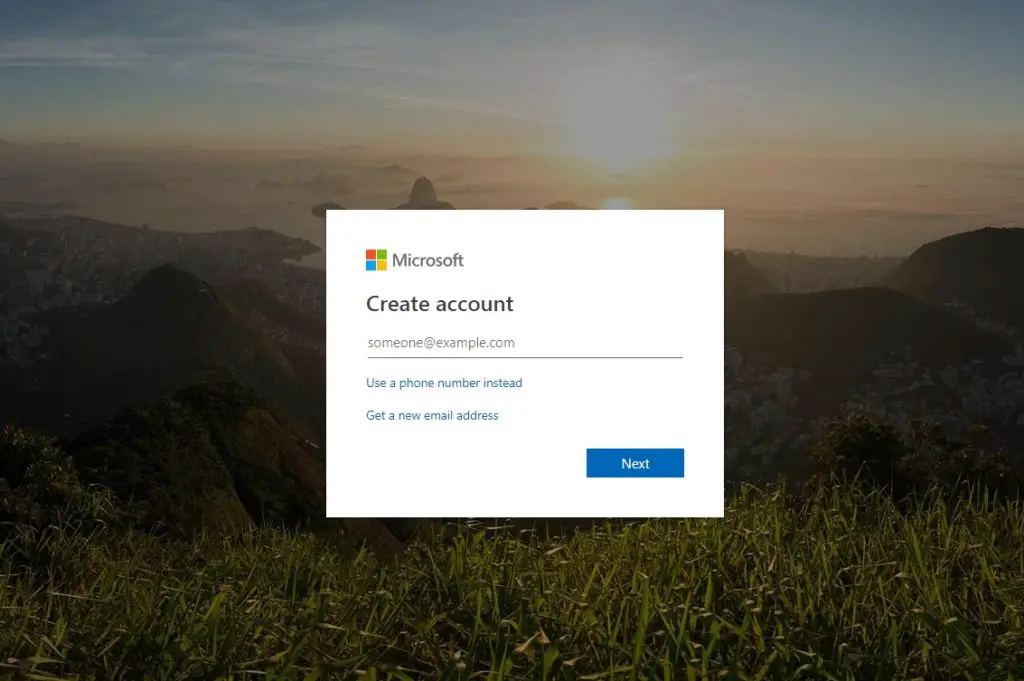
結論
Xboxログインエラーの考えられる原因と方法をすべて説明しました。
ほとんどの場合、このエラーの唯一の原因はネットワーク接続の不良であるため、緊急事態が発生する前にネットワークを確認することをお勧めします。最初に最初のXNUMXつの方法を使用して修正してみてください。うまくいかない場合は、他の方法を試してください。

![iPhoneでComcastの電子メールの問題を修正する方法[修正済み] iPhoneでComcastの電子メールの問題を修正する方法[修正済み]](https://infoacetech.net/wp-content/uploads/2021/06/5687-photo-1605918321371-584f5deab0a2-150x150.jpg)
![Coxメールがパスワードを要求し続ける問題を修正しました[修正済み] Coxメールがパスワードを要求し続ける問題を修正しました[修正済み]](https://infoacetech.net/wp-content/uploads/2021/06/5780-photo-1607079832519-2408ae54239b-150x150.jpg)
![メールを取得できません: iPhone で IMAP サーバーが応答しない [修正済み] メールを取得できません: iPhone で IMAP サーバーが応答しない [修正済み]](https://infoacetech.net/wp-content/uploads/2022/08/9799-01_cannot_get_mail-150x150.png)
![Zoom: インターネット接続が不安定です [修正済み] Zoom: インターネット接続が不安定です [修正済み]](https://infoacetech.net/wp-content/uploads/2022/08/9627-01_your_internet_connection_is_unstable-670x71-150x71.jpg)

![Xbox で Twitch をストリーミングする方法 [スクリーンショット付きの手順] Xbox で Twitch をストリーミングする方法 [スクリーンショット付きの手順]](https://infoacetech.net/wp-content/uploads/2023/05/%E5%A6%82%E4%BD%95%E5%9C%A8-Xbox-%E4%B8%8A-150x150.jpg)



